ਵਿਸ਼ਾ - ਸੂਚੀ
ਇਸ ਛੋਟੇ ਲੇਖ ਤੋਂ ਤੁਸੀਂ ਸਿੱਖੋਗੇ ਕਿ ਡੇਟਾ ਨੂੰ ਗੁਆਏ ਬਿਨਾਂ ਕਈ ਐਕਸਲ ਕਾਲਮਾਂ ਨੂੰ ਇੱਕ ਵਿੱਚ ਕਿਵੇਂ ਮਿਲਾਉਣਾ ਹੈ।
ਤੁਹਾਡੇ ਕੋਲ ਐਕਸਲ ਵਿੱਚ ਇੱਕ ਸਾਰਣੀ ਹੈ ਅਤੇ ਤੁਸੀਂ ਦੋ ਕਾਲਮਾਂ ਨੂੰ ਜੋੜਨਾ ਚਾਹੁੰਦੇ ਹੋ, ਕਤਾਰ-ਦਰ-ਕਤਾਰ. ਉਦਾਹਰਨ ਲਈ, ਤੁਸੀਂ ਪਹਿਲੇ ਨਾਮ ਨੂੰ ਮਿਲਾਉਣਾ ਚਾਹੁੰਦੇ ਹੋ & ਆਖ਼ਰੀ ਨਾਮ ਦੇ ਕਾਲਮਾਂ ਨੂੰ ਇੱਕ ਵਿੱਚ, ਜਾਂ ਕਈ ਕਾਲਮਾਂ ਜਿਵੇਂ ਕਿ ਗਲੀ, ਸ਼ਹਿਰ, ਜ਼ਿਪ, ਰਾਜ ਨੂੰ ਇੱਕ ਸਿੰਗਲ "ਪਤਾ" ਕਾਲਮ ਵਿੱਚ ਜੋੜੋ, ਮੁੱਲਾਂ ਨੂੰ ਕੌਮੇ ਨਾਲ ਵੱਖ ਕਰੋ ਤਾਂ ਜੋ ਤੁਸੀਂ ਬਾਅਦ ਵਿੱਚ ਲਿਫ਼ਾਫ਼ਿਆਂ 'ਤੇ ਪਤੇ ਪ੍ਰਿੰਟ ਕਰ ਸਕੋ।

ਅਫ਼ਸੋਸ ਨਾਲ, ਐਕਸਲ ਇਸ ਨੂੰ ਪ੍ਰਾਪਤ ਕਰਨ ਲਈ ਕੋਈ ਬਿਲਟ-ਇਨ ਟੂਲ ਪ੍ਰਦਾਨ ਨਹੀਂ ਕਰਦਾ ਹੈ। ਬੇਸ਼ੱਕ, ਇੱਥੇ ਮਿਲਾਓ ਬਟਨ ਹੈ (" ਅਭੇਦ ਕਰੋ ਅਤੇ ਕੇਂਦਰ " ਆਦਿ), ਪਰ ਜੇਕਰ ਤੁਸੀਂ ਉਹਨਾਂ ਨੂੰ ਜੋੜਨ ਲਈ 2 ਨਾਲ ਲੱਗਦੇ ਸੈੱਲਾਂ ਦੀ ਚੋਣ ਕਰਦੇ ਹੋ, ਜਿਵੇਂ ਕਿ ਸਕ੍ਰੀਨਸ਼ੌਟ ਵਿੱਚ ਦਿਖਾਇਆ ਗਿਆ ਹੈ:

ਤੁਹਾਨੂੰ ਗਲਤੀ ਸੁਨੇਹਾ ਮਿਲੇਗਾ " ਸੈੱਲਾਂ ਨੂੰ ਮਿਲਾਉਣਾ ਸਿਰਫ ਉੱਪਰੀ-ਖੱਬੇ ਸੈੱਲ ਮੁੱਲ ਨੂੰ ਰੱਖਦਾ ਹੈ, ਅਤੇ ਹੋਰ ਮੁੱਲਾਂ ਨੂੰ ਰੱਦ ਕਰਦਾ ਹੈ। " (ਐਕਸਲ 2013) ਜਾਂ "ਦ ਚੋਣ ਵਿੱਚ ਕਈ ਡਾਟਾ ਮੁੱਲ ਸ਼ਾਮਲ ਹੁੰਦੇ ਹਨ। ਇੱਕ ਸੈੱਲ ਵਿੱਚ ਵਿਲੀਨ ਹੋਣ ਨਾਲ ਸਿਰਫ਼ ਉੱਪਰੀ-ਖੱਬੇ ਸਭ ਤੋਂ ਵੱਧ ਡਾਟਾ ਰਹੇਗਾ।" (Excel 2010, 2007)

ਅੱਗੇ ਇਸ ਲੇਖ ਵਿੱਚ, ਤੁਸੀਂ 3 ਤਰੀਕੇ ਲੱਭੋਗੇ ਜੋ ਤੁਹਾਨੂੰ ਡੇਟਾ ਨੂੰ ਗੁਆਏ ਬਿਨਾਂ, ਅਤੇ VBA ਮੈਕਰੋ ਦੀ ਵਰਤੋਂ ਕੀਤੇ ਬਿਨਾਂ ਕਈ ਕਾਲਮਾਂ ਤੋਂ ਡੇਟਾ ਨੂੰ ਇੱਕ ਵਿੱਚ ਮਿਲਾਉਣ ਦੇਣਗੇ। ਜੇਕਰ ਤੁਸੀਂ ਸਭ ਤੋਂ ਤੇਜ਼ ਰਸਤਾ ਲੱਭ ਰਹੇ ਹੋ, ਤਾਂ ਪਹਿਲੇ ਦੋ ਨੂੰ ਛੱਡ ਦਿਓ, ਅਤੇ ਤੁਰੰਤ ਤੀਜੇ 'ਤੇ ਜਾਓ।
ਐਕਸਲ ਫਾਰਮੂਲੇ ਦੀ ਵਰਤੋਂ ਕਰਕੇ ਦੋ ਕਾਲਮਾਂ ਨੂੰ ਮਿਲਾਓ
ਕਹੋ, ਤੁਹਾਡੇ ਕੋਲ ਤੁਹਾਡੇ ਗਾਹਕਾਂ ਦੀ ਜਾਣਕਾਰੀ ਦੇ ਨਾਲ ਇੱਕ ਸਾਰਣੀ ਹੈ ਅਤੇ ਤੁਸੀਂ ਜੋੜਨਾ ਚਾਹੁੰਦੇ ਹੋਦੋ ਕਾਲਮ ( ਪਹਿਲੇ ਅਤੇ ਆਖਰੀ ਨਾਮ ) ਇੱਕ ਵਿੱਚ ( ਪੂਰਾ ਨਾਮ )।
- ਇੱਕ ਨਵਾਂ ਕਾਲਮ ਪਾਓ ਤੁਹਾਡੇ ਮੇਜ਼ ਵਿੱਚ. ਕਾਲਮ ਹੈਡਰ ਵਿੱਚ ਮਾਊਸ ਪੁਆਇੰਟਰ ਰੱਖੋ (ਸਾਡੇ ਕੇਸ ਵਿੱਚ ਇਹ ਕਾਲਮ D ਹੈ), ਮਾਊਸ 'ਤੇ ਸੱਜਾ ਕਲਿੱਕ ਕਰੋ ਅਤੇ ਸੰਦਰਭ ਮੀਨੂ ਤੋਂ " ਇਨਸਰਟ " ਚੁਣੋ। ਚਲੋ ਨਵੇਂ ਸ਼ਾਮਲ ਕੀਤੇ ਗਏ ਕਾਲਮ ਨੂੰ " ਪੂਰਾ ਨਾਮ " ਨਾਮ ਦੇਈਏ।

=CONCATENATE(B2," ",C2)
ਐਕਸਲ 2016 - ਐਕਸਲ 365 ਵਿੱਚ, ਤੁਸੀਂ ਉਸੇ ਉਦੇਸ਼ ਲਈ CONCAT ਫੰਕਸ਼ਨ ਦੀ ਵਰਤੋਂ ਵੀ ਕਰ ਸਕਦੇ ਹੋ:
=CONCAT(B2," ",C2)
ਜਿੱਥੇ B2 ਅਤੇ C2 ਪਹਿਲੇ ਨਾਮ ਅਤੇ ਆਖਰੀ ਨਾਮ ਦੇ ਪਤੇ ਹਨ। , ਕ੍ਰਮਵਾਰ. ਨੋਟ ਕਰੋ ਕਿ ਫਾਰਮੂਲੇ ਵਿੱਚ ਹਵਾਲਾ ਚਿੰਨ੍ਹ " " ਵਿਚਕਾਰ ਇੱਕ ਸਪੇਸ ਹੈ। ਇਹ ਇੱਕ ਵਿਭਾਜਕ ਹੈ ਜੋ ਵਿਲੀਨ ਕੀਤੇ ਨਾਮਾਂ ਦੇ ਵਿਚਕਾਰ ਪਾਇਆ ਜਾਵੇਗਾ, ਤੁਸੀਂ ਕਿਸੇ ਹੋਰ ਚਿੰਨ੍ਹ ਨੂੰ ਵਿਭਾਜਕ ਵਜੋਂ ਵਰਤ ਸਕਦੇ ਹੋ, ਉਦਾਹਰਨ ਲਈ. ਇੱਕ ਕੌਮਾ।

ਇਸੇ ਤਰ੍ਹਾਂ, ਤੁਸੀਂ ਆਪਣੀ ਪਸੰਦ ਦੇ ਕਿਸੇ ਵੀ ਵਿਭਾਜਕ ਦੀ ਵਰਤੋਂ ਕਰਕੇ ਕਈ ਸੈੱਲਾਂ ਦੇ ਡੇਟਾ ਨੂੰ ਇੱਕ ਵਿੱਚ ਜੋੜ ਸਕਦੇ ਹੋ। ਉਦਾਹਰਨ ਲਈ, ਤੁਸੀਂ 3 ਕਾਲਮਾਂ (ਸਟ੍ਰੀਟ, ਸਿਟੀ, ਜ਼ਿਪ) ਦੇ ਪਤਿਆਂ ਨੂੰ ਇੱਕ ਵਿੱਚ ਜੋੜ ਸਕਦੇ ਹੋ।


ਕਾਲਮ ਦੀਆਂ ਸਮੱਗਰੀਆਂ ਨੂੰ ਕਲਿੱਪਬੋਰਡ ਵਿੱਚ ਕਾਪੀ ਕਰੋ ( Ctrl + C ਜਾਂ Ctrl + Ins, ਜੋ ਵੀ ਤੁਸੀਂ ਪਸੰਦ ਕਰੋ), ਫਿਰ ਉਸੇ ਕਾਲਮ ਵਿੱਚ ਕਿਸੇ ਵੀ ਸੈੱਲ 'ਤੇ ਸੱਜਾ ਕਲਿੱਕ ਕਰੋ (" ਪੂਰਾ ਨਾਮ ") ਅਤੇ "ਚੁਣੋ। ਸੰਦਰਭ ਮੀਨੂ ਤੋਂ ਵਿਸ਼ੇਸ਼ ਪੇਸਟ ਕਰੋ "। ਮੁੱਲ ਬਟਨ ਨੂੰ ਚੁਣੋ ਅਤੇ ਠੀਕ ਹੈ 'ਤੇ ਕਲਿੱਕ ਕਰੋ।
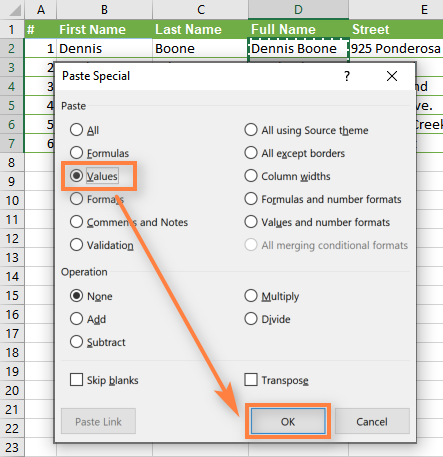
ਇਸ ਤੋਂ ਬਾਅਦ ਕਿਸੇ ਵੀ ਚੁਣੇ ਹੋਏ ਕਾਲਮ 'ਤੇ ਸੱਜਾ ਕਲਿੱਕ ਕਰੋ ਅਤੇ ਸੰਦਰਭ ਮੀਨੂ ਤੋਂ ਮਿਟਾਓ ਚੁਣੋ:

ਠੀਕ ਹੈ, ਅਸੀਂ ਮਿਲਾ ਦਿੱਤਾ ਹੈ। 2 ਕਾਲਮਾਂ ਤੋਂ ਇੱਕ ਵਿੱਚ ਨਾਮ! ਹਾਲਾਂਕਿ, ਇਸ ਨੂੰ ਕੁਝ ਕੋਸ਼ਿਸ਼ਾਂ ਦੀ ਲੋੜ ਸੀ :)

ਨੋਟਪੈਡ ਰਾਹੀਂ ਕਾਲਮ ਡੇਟਾ ਨੂੰ ਜੋੜੋ
ਇਹ ਤਰੀਕਾ ਪਿਛਲੇ ਨਾਲੋਂ ਤੇਜ਼ ਹੈ, ਇਸ ਲਈ ਫਾਰਮੂਲੇ ਦੀ ਲੋੜ ਨਹੀਂ ਹੈ, ਪਰ ਇਹ <1 ਹੈ>ਸਿਰਫ਼ ਆਸ ਪਾਸ ਦੇ ਕਾਲਮਾਂ ਨੂੰ ਜੋੜਨ ਅਤੇ ਉਹਨਾਂ ਸਾਰਿਆਂ ਲਈ ਇੱਕੋ ਡੀਲੀਮੀਟਰ ਦੀ ਵਰਤੋਂ ਕਰਨ ਲਈ ਉਚਿਤ ਹੈ ।
ਇੱਥੇ ਇੱਕ ਉਦਾਹਰਨ ਹੈ: ਅਸੀਂ 2 ਕਾਲਮਾਂ ਨੂੰ ਜੋੜਨਾ ਚਾਹੁੰਦੇ ਹਾਂਪਹਿਲੇ ਨਾਮ ਅਤੇ ਆਖਰੀ ਨਾਮਾਂ ਦੇ ਨਾਲ ਇੱਕ ਵਿੱਚ।
- ਦੋਵੇਂ ਕਾਲਮਾਂ ਦੀ ਚੋਣ ਕਰੋ ਜਿਨ੍ਹਾਂ ਨੂੰ ਤੁਸੀਂ ਮਿਲਾਉਣਾ ਚਾਹੁੰਦੇ ਹੋ: B1 'ਤੇ ਕਲਿੱਕ ਕਰੋ, C1 ਨੂੰ ਚੁਣਨ ਲਈ Shift + ਸੱਜਾ ਤੀਰ ਦਬਾਓ, ਫਿਰ Ctrl + ਦਬਾਓ। ਦੋ ਕਾਲਮਾਂ ਵਿੱਚ ਡੇਟਾ ਵਾਲੇ ਸਾਰੇ ਸੈੱਲਾਂ ਨੂੰ ਚੁਣਨ ਲਈ ਸ਼ਿਫਟ + ਡਾਊਨ ਐਰੋ।

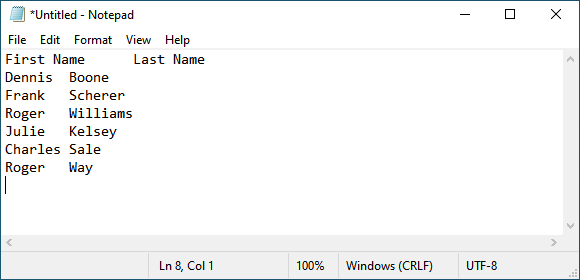
" ਬਦਲੋ " ਡਾਇਲਾਗ ਬਾਕਸ ਨੂੰ ਖੋਲ੍ਹਣ ਲਈ Ctrl + H ਦਬਾਓ, " ਕੀ ਲੱਭੋ " ਖੇਤਰ ਵਿੱਚ ਕਲਿੱਪਬੋਰਡ ਤੋਂ ਟੈਬ ਅੱਖਰ ਪੇਸਟ ਕਰੋ, ਆਪਣਾ ਵੱਖਰਾ ਟਾਈਪ ਕਰੋ, ਉਦਾਹਰਨ ਲਈ। " ਨਾਲ ਬਦਲੋ " ਖੇਤਰ ਵਿੱਚ ਸਪੇਸ, ਕੌਮਾ ਆਦਿ। " ਸਭ ਨੂੰ ਬਦਲੋ " ਬਟਨ ਦਬਾਓ; ਫਿਰ ਡਾਇਲਾਗ ਬਾਕਸ ਨੂੰ ਬੰਦ ਕਰਨ ਲਈ " ਰੱਦ ਕਰੋ " ਦਬਾਓ।

<29
ਹੋਰ ਵੀ ਹਨਪਿਛਲੇ ਵਿਕਲਪ ਦੇ ਮੁਕਾਬਲੇ ਕਦਮ, ਪਰ ਮੇਰੇ 'ਤੇ ਵਿਸ਼ਵਾਸ ਕਰੋ ਜਾਂ ਇਸਨੂੰ ਆਪਣੇ ਆਪ ਅਜ਼ਮਾਓ - ਇਹ ਤਰੀਕਾ ਤੇਜ਼ ਹੈ. ਅਗਲਾ ਤਰੀਕਾ ਹੋਰ ਵੀ ਤੇਜ਼ ਅਤੇ ਆਸਾਨ ਹੈ :)
ਐਕਸਲ ਲਈ ਮਰਜ ਸੈੱਲ ਐਡ-ਇਨ ਦੀ ਵਰਤੋਂ ਕਰਕੇ ਕਾਲਮਾਂ ਵਿੱਚ ਸ਼ਾਮਲ ਹੋਵੋ
ਕਈ ਐਕਸਲ ਕਾਲਮਾਂ ਤੋਂ ਡੇਟਾ ਨੂੰ ਇੱਕ ਵਿੱਚ ਜੋੜਨ ਦਾ ਸਭ ਤੋਂ ਤੇਜ਼ ਅਤੇ ਆਸਾਨ ਤਰੀਕਾ ਹੈ ਵਰਤਣਾ। ਐਕਸਲ ਲਈ ਸਾਡੇ ਅਲਟੀਮੇਟ ਸੂਟ ਫਾਰ ਐਕਸਲ ਦੇ ਨਾਲ ਸ਼ਾਮਲ ਕੀਤੇ ਗਏ ਸੈੱਲਾਂ ਨੂੰ ਮਿਲਾਓ।
ਮਰਜ ਸੈੱਲਜ਼ ਐਡ-ਇਨ ਦੇ ਨਾਲ, ਤੁਸੀਂ ਆਪਣੀ ਪਸੰਦ ਦੇ ਕਿਸੇ ਵੀ ਵਿਭਾਜਕ ਦੀ ਵਰਤੋਂ ਕਰਕੇ ਕਈ ਸੈੱਲਾਂ ਤੋਂ ਡੇਟਾ ਨੂੰ ਜੋੜ ਸਕਦੇ ਹੋ (ਉਦਾਹਰਨ ਲਈ ਸਪੇਸ, ਕੌਮਾ, ਕੈਰੇਜ ਰਿਟਰਨ ਜਾਂ ਲਾਈਨ ਬਰੇਕ) ਤੁਸੀਂ ਕਤਾਰ ਦਰ ਕਤਾਰ, ਕਾਲਮ ਦਰ ਕਾਲਮ ਜਾਂ ਚੁਣੇ ਹੋਏ ਸੈੱਲਾਂ ਦੇ ਡੇਟਾ ਨੂੰ ਗੁਆਏ ਬਿਨਾਂ ਇੱਕ ਵਿੱਚ ਮਿਲਾ ਸਕਦੇ ਹੋ।
3 ਸਧਾਰਨ ਕਦਮਾਂ ਵਿੱਚ ਦੋ ਕਾਲਮਾਂ ਨੂੰ ਕਿਵੇਂ ਜੋੜਿਆ ਜਾਵੇ
- ਡਾਊਨਲੋਡ ਕਰੋ ਅਤੇ ਅਲਟੀਮੇਟ ਸੂਟ ਇੰਸਟਾਲ ਕਰੋ।
- 2 ਜਾਂ ਇਸ ਤੋਂ ਵੱਧ ਕਾਲਮਾਂ ਵਿੱਚੋਂ ਸਾਰੇ ਸੈੱਲ ਚੁਣੋ ਜਿਨ੍ਹਾਂ ਨੂੰ ਤੁਸੀਂ ਮਿਲਾਉਣਾ ਚਾਹੁੰਦੇ ਹੋ, Ablebits.com Data ਟੈਬ > 'ਤੇ ਜਾਓ। ਸਮੂਹ ਨੂੰ ਮਿਲਾਓ, ਅਤੇ ਸੈੱਲਾਂ ਨੂੰ ਮਿਲਾਓ > ਕਾਲਮਾਂ ਨੂੰ ਇੱਕ ਵਿੱਚ ਮਿਲਾਓ 'ਤੇ ਕਲਿੱਕ ਕਰੋ।

- ਸੈੱਲਾਂ ਨੂੰ ਮਿਲਾਓ ਡਾਇਲਾਗ ਬਾਕਸ ਵਿੱਚ, ਚੁਣੋ। ਹੇਠਾਂ ਦਿੱਤੇ ਵਿਕਲਪ:
- ਕਿਵੇਂ ਮਿਲਾਉਣਾ ਹੈ: ਕਾਲਮਾਂ ਨੂੰ ਇੱਕ ਵਿੱਚ (ਪਹਿਲਾਂ ਚੁਣਿਆ)
- ਇਸ ਨਾਲ ਵੱਖਰਾ ਮੁੱਲ: ਲੋੜੀਦਾ ਡੀਲੀਮੀਟਰ ਚੁਣੋ (ਸਾਡੇ ਕੇਸ ਵਿੱਚ ਸਪੇਸ)
- ਨਤੀਜਿਆਂ ਨੂੰ ਇੱਥੇ ਰੱਖੋ: ਖੱਬਾ ਕਾਲਮ
- ਯਕੀਨੀ ਬਣਾਓ ਕਿ ਚੁਣੇ ਗਏ ਸੈੱਲਾਂ ਦੀ ਸਮੱਗਰੀ ਨੂੰ ਸਾਫ਼ ਕਰੋ ਵਿਕਲਪ 'ਤੇ ਨਿਸ਼ਾਨ ਲਗਾਇਆ ਗਿਆ ਹੈ ਅਤੇ ਮਿਲਾਓ 'ਤੇ ਕਲਿੱਕ ਕਰੋ।

ਬੱਸ! ਕੁਝ ਸਧਾਰਨ ਕਲਿੱਕਾਂ ਅਤੇ ਸਾਨੂੰ ਬਿਨਾਂ ਕਿਸੇ ਦੀ ਵਰਤੋਂ ਕੀਤੇ ਦੋ ਕਾਲਮ ਮਿਲ ਗਏ ਹਨਫਾਰਮੂਲੇ ਜਾਂ ਕਾਪੀ/ਪੇਸਟ ਕਰਨਾ।

ਮੁਕੰਮਲ ਕਰਨ ਲਈ, ਕਾਲਮ B ਦਾ ਨਾਮ ਬਦਲ ਕੇ ਪੂਰਾ ਨਾਮ ਕਰੋ ਅਤੇ ਕਾਲਮ "C" ਨੂੰ ਮਿਟਾਓ, ਜਿਸਦੀ ਹੁਣ ਲੋੜ ਨਹੀਂ ਹੈ।
ਪਿਛਲੇ ਦੋ ਤਰੀਕਿਆਂ ਨਾਲੋਂ ਬਹੁਤ ਸੌਖਾ ਹੈ, ਹੈ ਨਾ? :)

